iPhone で追加のストレージを購入する: ステップバイステップのウォークスルー
 投稿者 リサ・オウ / 08年2022月09日00:XNUMX
投稿者 リサ・オウ / 08年2022月09日00:XNUMXiPhoneのストレージがいっぱいで、iPhoneからiCloudにデータを保存したいですか? iPhoneでは5GBのiCloudストレージを無料で利用できますが、それでも十分ではありません。 iPhoneのストレージがいっぱいになる理由はたくさんあります。 主な理由のXNUMXつは、高品質でキャプチャされた写真またはビデオです。 もうXNUMXつの原因は、デバイスに保存したいファイルがたくさんあることです。 また、スペースを解放したり、ストレージ容量を増やしたりするには、iPhone上の不要なファイルをクリーンアップする必要があります
幸いなことに、あなたはこの場所に来ました。 この投稿では、iPhoneのストレージを追加購入して、新しいファイルやファイルを保存するための手順を説明しました。
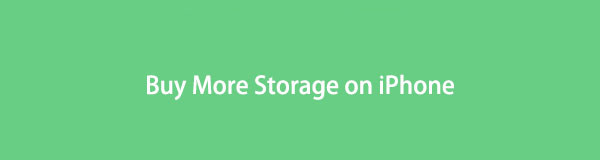
FoneEraser for iOSは、iPhone、iPad、またはiPodのすべてのコンテンツと設定を完全かつ永久に簡単に消去できる最高のiOSデータクリーナーです。
- iPhone、iPadまたはiPod touchから不要なデータを消去してください。
- 1回限りの上書きですばやくデータを消去するので、大量のデータファイルの時間を節約できます。

ガイド一覧
パート1。iPhone用のストレージを購入する必要がある理由
iPhoneは確かに世界中で最高のモバイルデバイスのXNUMXつです。 それでも、iPhone用に大きなGBスペースを購入しない限り、多くのユーザーはiPhoneを使用するとストレージが不足することを経験します。 写真、ビデオ、ドキュメントなど、より多くの必要なデータをiCloudに保存できるため、iCloud上またはiCloud用のストレージを購入する必要があります。 もうXNUMXつは、iCloudストレージを追加購入すると、データのバックアップが簡単になるということです。
実際、これらは、iPhoneでより多くのストレージを購入する必要がある多くの理由のほんの一部です。 ここでは、iPhoneのストレージを追加購入し、ストレージスペースを空けて、iPhoneにより多くのデータを保存できるようにする方法を紹介します。
パート2。iPhone用のストレージを購入する方法
iPhoneはすべてのユーザーに5GBの無料のiCloudストレージしか提供していません。 ただし、内部とiCloudの両方のスペースが不足している場合は、iPhoneにさらに多くのファイルを保存するために、より多くのストレージを購入することをお勧めします。
まず、[設定]>[あなたの名前]>[iCloud]でiCloud自動同期用にデータを最適化してから、実際にはiCloudで必要のないデータをオフに切り替える必要があります。 その後、まだ十分なストレージがない場合は、iPhoneでより多くのiCloudストレージを取得し始めることができます。 それを行う方法を知るために以下のガイドに従ってください。
iPhone用のストレージを追加購入する方法の手順:
ステップ 1まず、オープン 設定 あなたのiPhoneで。 そしてタップ [あなたの名前].
ステップ 2次に、 iCloud リストからタップして ストレージを管理.
ステップ 3次に、タップ ストレージの変更 ストレージをアップグレードする利用可能なプランから選択します。 以上です!
作成した計画をダウングレードすることもできることに注意してください。 もう一度[ストレージの管理]に移動して[ダウングレードプラン]を選択するだけで、次回の請求から有効になります。 ストレージを購入せずにスペースを空けて、iPhoneにさらに多くのファイルを保存しますか? 次の部分に進み、いくつかの効果的で信頼できる方法を確認してください。
パート3。追加のストレージを購入せずにiPhoneのスペースをクリアする方法
iPhoneとiCloudのスペースを増やすためだけにペニーを費やしたくない場合は、ここにリストしたiPhoneのスペースをクリアするための3つの回避策があります。 心配しないでください。 これらのテクニックはすべて信頼性が高く、iPhoneストレージのアップグレードに確実に役立ちます。
FoneEraser for iOSは、iPhone、iPad、またはiPodのすべてのコンテンツと設定を完全かつ永久に簡単に消去できる最高のiOSデータクリーナーです。
- iPhone、iPadまたはiPod touchから不要なデータを消去してください。
- 1回限りの上書きですばやくデータを消去するので、大量のデータファイルの時間を節約できます。
1.未使用のアプリをオフロードします
iPhoneデバイスには、使用しなくなったアプリケーションが常に存在します。 ただし、これがiPhoneにデータを保存するのに十分なスペースがない原因のXNUMXつであることを理解する必要があります。 そのため、未使用のアプリをオフロードするために実行できる手順を提供しました。
オフロードによってiPhoneスペースをクリアする方法の手順:
ステップ 1まず第一に、に行きます 設定 あなたのiPhoneのアプリ。
ステップ 2次にをタップします 選択して iPhoneストレージ.
ステップ 3最後に、をタップします 有効にします 横に 未使用のアプリをオフロードする.
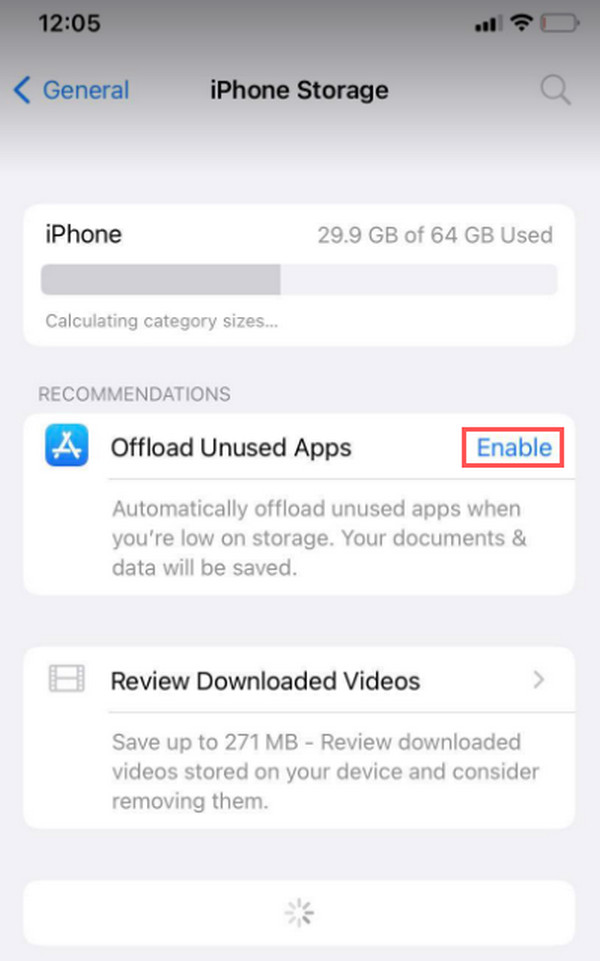
そして、それはあなたが長い間使用していなかったアプリケーションを削除します。 ただし、重要なものが失われるのを防ぐために、すべてのデータとドキュメントが保持されます。 さらに、アプリケーションのアイコンはデバイスに残ります。 アプリを再度使用する場合は、タップするだけですぐに再インストールされます。
2.アプリケーションの削除/アンインストール
アプリケーションを削除またはアンインストールすることで、iPhoneの空き容量を増やすことができます。 使用しなくなったアプリや、ストレージの大部分を占めるアプリを削除します。 その結果、より重要なファイルをiPhoneに保存できます。 さて、これがそれを行う方法です。
アプリケーションを削除またはアンインストールしてiPhoneの空き容量を増やす方法の手順:
ステップ 1まず、に行きます 設定 タップ .
ステップ 2次に、リストから選択します iPhoneストレージ。 そして、あなたはあなたのiPhone上のすべてのアプリケーションを見ることができるでしょう。
ステップ 3その後、不要になったアプリを見つけてタップします。 そしてタップ アプリを削除.
ステップ 4別の方法は、あなたのアプリを見つけることです ホーム画面。 次に、アプリを長押しして選択します アプリを削除 リストから。 最後に、をタップして確認します アプリを削除。 そして、あなたはそれを持っています!
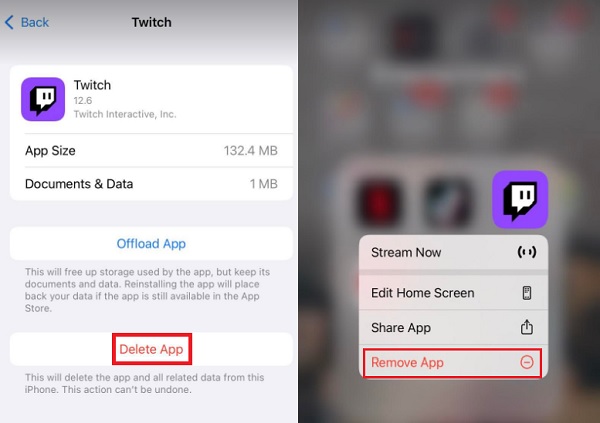
3。 iOS用FoneEraser
ストレージを購入せずにiPhoneのスペースを掃除するための最良の代替ツールは iOS用FoneEraser。 このツールを使用すると、専門的かつ安全にいくつかのジャンクファイルを削除したり、iOSデバイスからすべてのコンテンツと設定を消去したりできます。 また、安全で使いやすいツールであり、信頼できます。 確かに、あなたのニーズのための多機能プログラム。 それを使用して、私たちはあなたに方法を示します ジャンクファイルを消去する, 写真を削除する、最後にiPhoneからすべてのデータを削除します。 以下の完全なガイドを参照してください。
iOS用FoneEraserでジャンクファイルをクリーニングしてiPhoneストレージをクリアする方法の手順:
FoneEraser for iOSは、iPhone、iPad、またはiPodのすべてのコンテンツと設定を完全かつ永久に簡単に消去できる最高のiOSデータクリーナーです。
- iPhone、iPadまたはiPod touchから不要なデータを消去してください。
- 1回限りの上書きですばやくデータを消去するので、大量のデータファイルの時間を節約できます。
ステップ 1まず、iOS用のFoneEraserをダウンロードして、コンピューターにインストールします。 インストール手順後に自動的に起動します。
ステップ 2その後、USBケーブルを使用してiPhoneをPCに接続します。 次に、をクリックします スペースを解放する 選択して ジャンクファイルを消去する 左側のサイドバーのリストから。

ステップ 3次に、スキャンプロセスが終了するまで待ちます。 次に、消去可能カテゴリにチェックマークを付けます。

ステップ 4この最後のステップで、 消します ボタンを押すと、それはあなたの電話のスペースをきれいにし始めます。 以上です!
iPhoneから撮影した高品質の写真のため、多くのストレージが必要になります。 だから、あなたが写真をコンピュータに保存し、それらを削除する方法を知ってください iPhoneからストレージスペースを解放します このツールを再度使用します。 そして、これがその方法です。
iOS用FoneEraserで写真を削除してiPhoneストレージをクリアする方法の手順:
FoneEraser for iOSは、iPhone、iPad、またはiPodのすべてのコンテンツと設定を完全かつ永久に簡単に消去できる最高のiOSデータクリーナーです。
- iPhone、iPadまたはiPod touchから不要なデータを消去してください。
- 1回限りの上書きですばやくデータを消去するので、大量のデータファイルの時間を節約できます。
ステップ 1まず、ダウンロードしてインストールします iOS用FoneEraser お使いのコンピュータで。 インストールプロセスが完了すると、ツールがすぐに開きます。
ステップ 2次に、USBケーブルを介してiPhoneデバイスをコンピューターに接続します。 タップ 信頼 デバイスでiPhoneに正常にアクセスします。
ステップ 3インターフェイスの左側のペインで、チェックマークを付けます スペースを解放する > 写真を整理する、スキャンプロセスが即座に開始されます。

ステップ 4続いて、 エクスポートと削除 より多くの写真をクリーンアップし、iPhoneのスペースを節約するために与えられた方法から。
![[エクスポートと削除]を選択します](https://www.fonelab.com/images/foneeraser/foneeraser-for-ios-select-export-and-delete.jpg)
ステップ 5最後に、あなたがしたい写真を選択してください 輸出 あなたのコンピュータにそして 削除 あなたのiPhoneストレージをクリアするためにそれら。

iOS用FoneEraser また、スペースを解放するために、iPhoneからすべてのデータを削除することもできます。
iOS用FoneEraserですべてのデータを消去してiPhoneストレージをクリアする方法の手順:
FoneEraser for iOSは、iPhone、iPad、またはiPodのすべてのコンテンツと設定を完全かつ永久に簡単に消去できる最高のiOSデータクリーナーです。
- iPhone、iPadまたはiPod touchから不要なデータを消去してください。
- 1回限りの上書きですばやくデータを消去するので、大量のデータファイルの時間を節約できます。
ステップ 1何よりもまず、自由にダウンロードしてインストールしてください iOS用FoneEraser。 その後、プログラムはすぐに起動します。
ステップ 2その後、USBコードを使用して、iPhoneをコンピューターにリンクします。 次に、をクリックします すべてのデータを消去する メインインターフェイスの左側にあるオプション。
![[すべてのデータを消去]をクリックします](https://www.fonelab.com/images/foneeraser/foneeraser-for-ios-erase-all-data.jpg)
ステップ 3次に、消去を選択します セキュリティレベル(低、中、高)。 ここでは高レベルをお勧めします。
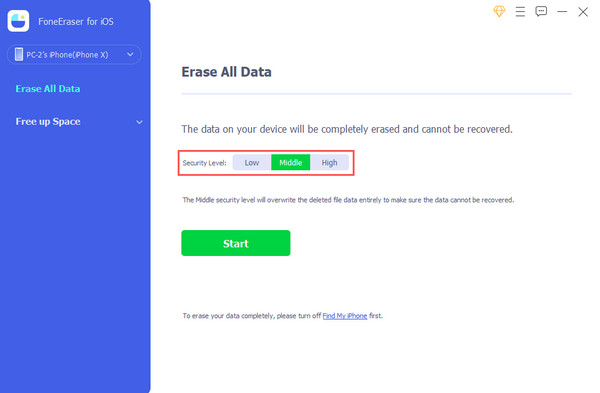
ステップ 4最後に、 開始 ボタンをクリックすると、iPhoneからすべてのデータが消去されます。 そして、あなたは行きます!

ストレージを購入せずに効率的かつ効果的にストレージをクリアする方法は次のとおりです。 このツールにはまだまだたくさんの機能があります。 そのため、強くお勧めします。 だからダウンロード iOS用FoneEraser それを楽しむために。
パート4。ストレージiPhoneの追加購入に関するFAQ
1. iPhoneでストレージを追加購入するには、いくらかかりますか?
iCloudにストレージを追加すると、最大2TBを購入できます。 50GBの料金は1人あたり月額XNUMXドルで、すでに十分です。
2.まだ持っているiCloudストレージの量をどのようにして知ることができますか?
iCloudストレージがまだどれくらいあるかを知り、表示するには、にアクセスしてください 設定 > [あなたの名前] > iCloud。 それ以降、iCloudで使用しているスペースの量がわかります。
FoneEraser for iOSは、iPhone、iPad、またはiPodのすべてのコンテンツと設定を完全かつ永久に簡単に消去できる最高のiOSデータクリーナーです。
- iPhone、iPadまたはiPod touchから不要なデータを消去してください。
- 1回限りの上書きですばやくデータを消去するので、大量のデータファイルの時間を節約できます。
これで、この効果的なウォークスルー ガイドを使用して、iPhone のストレージを追加購入する方法がわかりました。 ただし、単純にストレージが不足している場合は、追加のスペースを購入する必要はありません。 この投稿に記載されている方法、特に iOS用FoneEraser –スタンドアロンおよび多機能ツール。 何か提案があれば、下のコメントセクションに書き留めてください。
